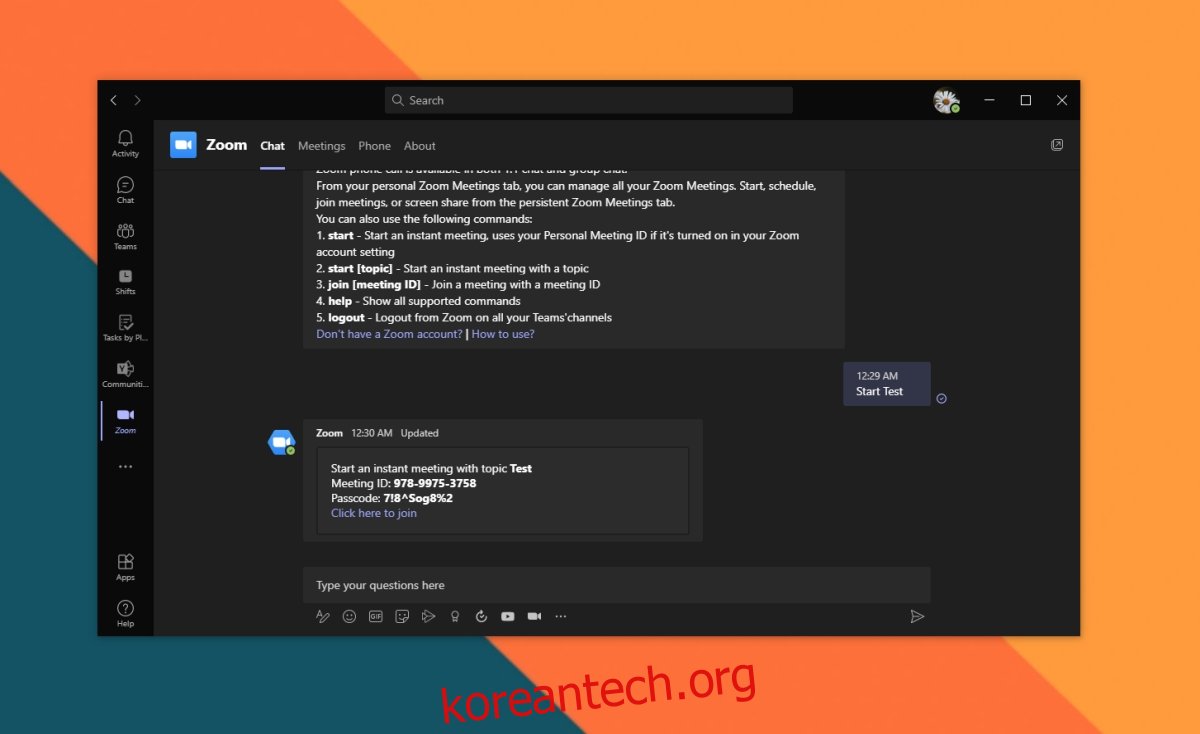Microsoft는 서비스와 기술을 보호하지 않습니다. 이를 통해 다른 앱, 기기 제조업체 및 서비스가 자사 제품과 통합될 수 있으며, 그 대가로 이들과 통합되는 경우가 많습니다.
2020년 재택 근무가 증가하면서 Zoom과 Microsoft Teams는 온라인 회의에 가장 일반적으로 사용되는 두 가지 플랫폼이 되었습니다. 둘 다 각각의 플랫폼에서 상당한 개선을 이루었지만 서로를 위한 통합도 추가했습니다.
Microsoft Teams를 사용하지만 가끔 Zoom 회의를 만들거나 참가해야 하는 경우 Microsoft Teams Zoom 앱을 추가하고 사용하여 작업을 수행할 수 있습니다.
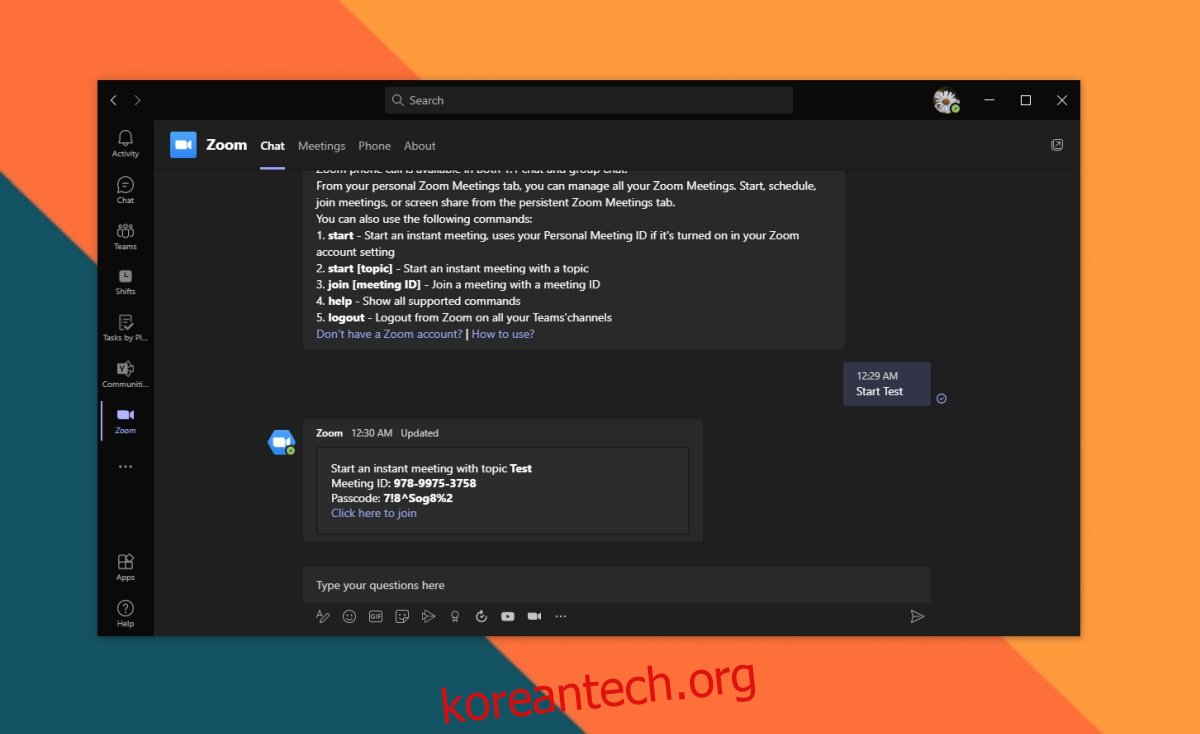
목차
마이크로소프트 팀즈 줌 앱
Microsoft Teams Zoom 앱을 추가하려면 다음이 필요합니다.
Microsoft 팀 계정
줌 계정
Zoom 계정에 앱 추가/설치 권한 부여
Microsoft Teams 팀/계정에 앱을 추가/설치할 수 있는 권한 부여
참고: Microsoft Teams 또는 Zoom의 회사 계정을 사용하는 경우 앱을 활성화하려면 계정의 관리자 또는 소유자에게 연락해야 할 수 있습니다. 통합은 양방향으로 활성화되어야 합니다. Microsoft Teams는 Zoom과 연결이 허용되어야 하고 Zoom은 Microsoft Teams와 연결이 허용되어야 합니다.
원활하게 하려면 Microsoft Teams 대신 Zoom으로 시작하세요. 시스템에 Microsoft Teams 데스크톱 계정이 설치되어 있으면 훨씬 더 쉬워집니다.
Zoom과 Microsoft Teams 통합
Zoom을 사용하여 Microsoft Teams를 추가하려면 다음 단계를 따르세요.
줌 방문 계정에 로그인합니다.
Zoom 마켓플레이스를 방문하고 마이크로소프트 팀 설치.
‘사전 승인’ 스위치를 켭니다.
설치를 클릭합니다.
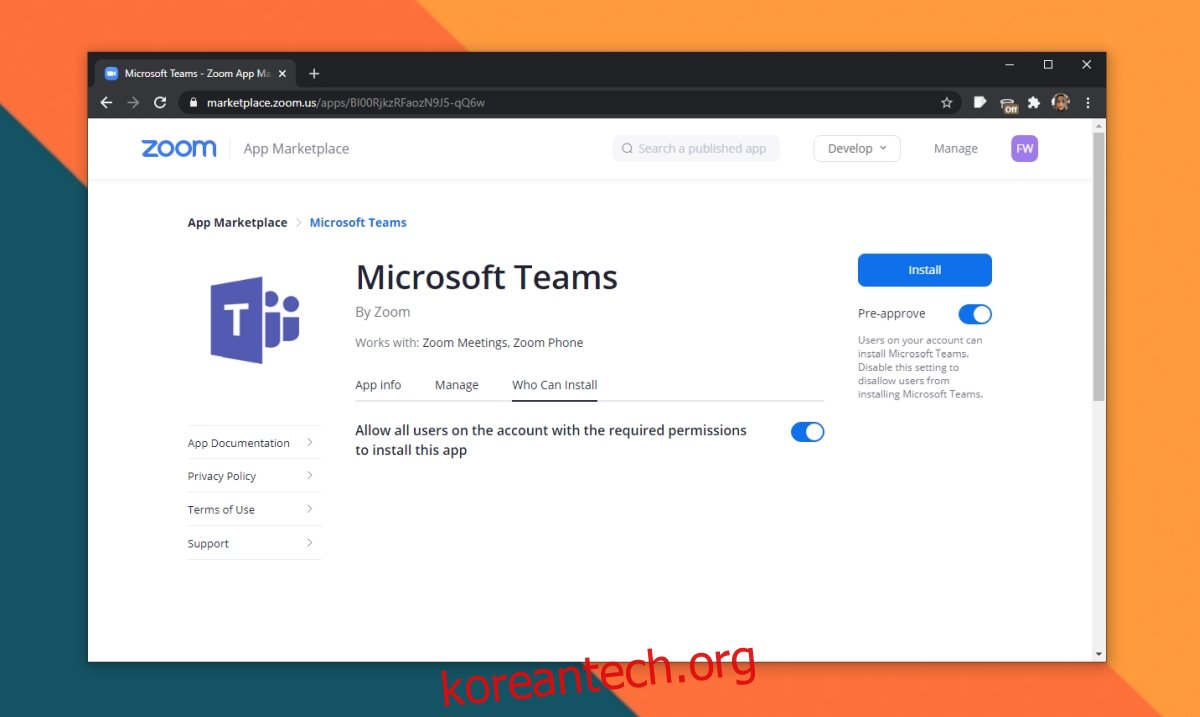
Microsoft Teams 계정에 로그인하고 Zoom이 계정에 연결할 수 있도록 승인하십시오.
메시지가 표시되면 Microsoft Teams 앱을 엽니다.
Microsoft Teams에서 Zoom 앱 옆에 있는 추가 버튼을 클릭합니다.
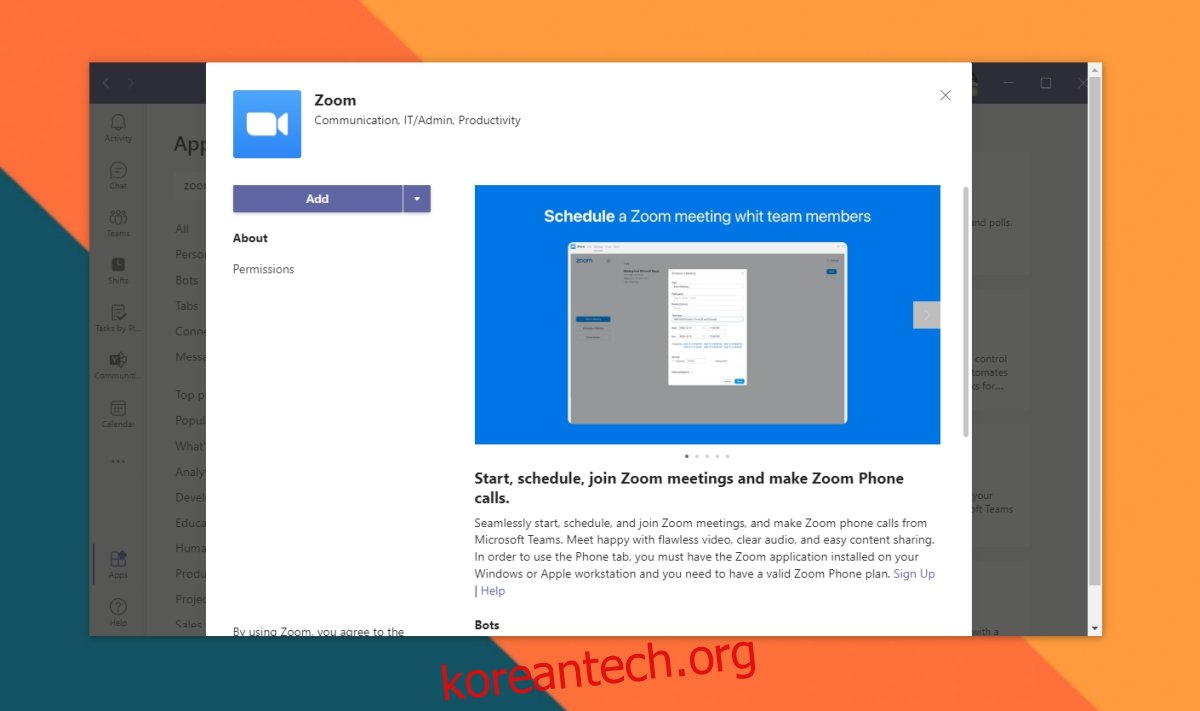
Microsoft Teams에서 Zoom 통합 활성화
Zoom을 Microsoft Teams와 통합하려면 다음 단계를 따르세요. Zoom 앱은 이미 설치되어 있으므로 Microsoft Teams에서 Zoom을 제어하도록 허용하기만 하면 됩니다.
Microsoft 팀을 엽니다.
왼쪽 열에 새로 추가된 확대/축소 탭으로 이동합니다.
시작 명령을 입력하고 회의 이름을 입력하고 Enter를 누릅니다.
Microsoft Teams Zoom 앱은 Zoom에 로그인하라는 메시지를 표시합니다.
프롬프트를 수락하고 열리는 탭에서 Microsoft Teams가 Zoom을 제어하도록 허용합니다.
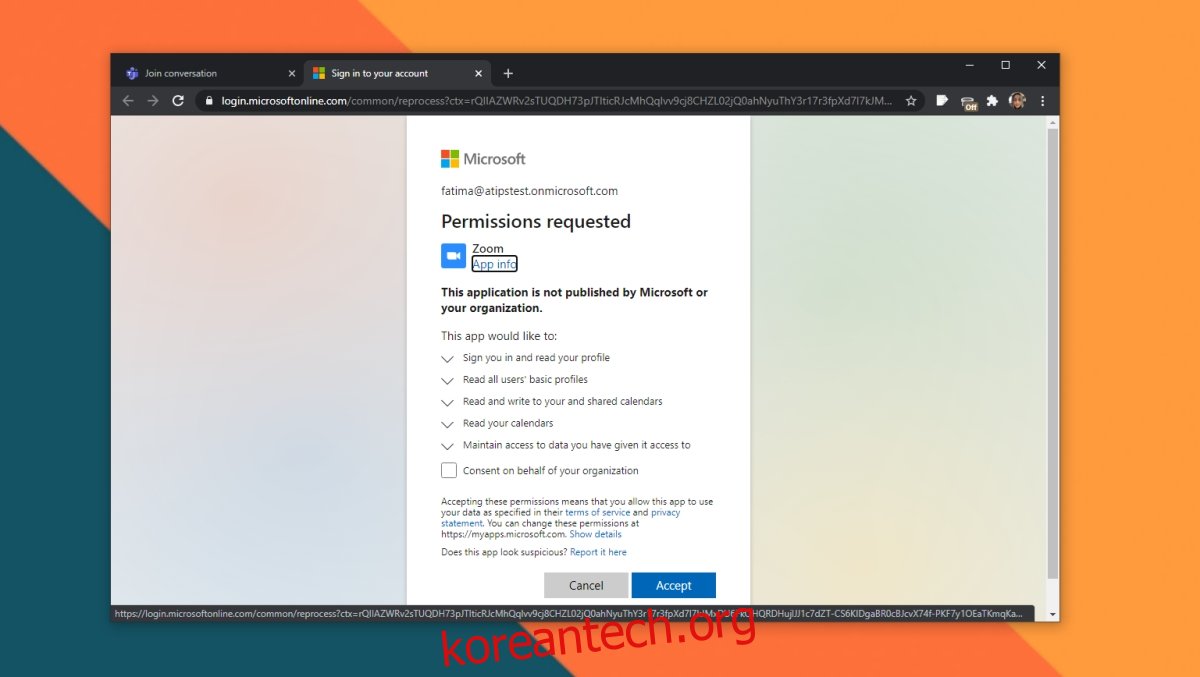
Microsoft Teams에서 확대/축소 사용
Microsoft Teams에서 Zoom을 사용하려면 다음 명령을 기억하세요.
회의 시작
Microsoft Teams를 열고 확대/축소 탭으로 이동합니다.
다음 명령을 입력하고 Enter 키를 누릅니다.
Start [Name of Meeting]
회의 참여
모든 Zoom 회의에는 귀하와 공유된 초대 또는 링크에 포함될 ID가 있습니다. 클립보드에 복사하고 다음 단계를 따르세요.
Microsoft Teams를 열고 확대/축소 탭으로 이동합니다.
다음 명령을 입력하고 Enter를 눌러 회의에 참여합니다.
Join [Meeing ID]
기타 명령
실행할 수 있는 다른 명령을 보려면 Microsoft Teams의 확대/축소 탭에 도움말 명령을 입력하십시오.
결론
Microsoft Teams Zoom 앱을 사용하면 Microsoft Teams에서 Zoom 통화를 할 수 없습니다. 대신 앱을 사용하여 Zoom 통화를 설정하거나 참여할 수 있습니다. 완전한 통화 통합은 불가능합니다.